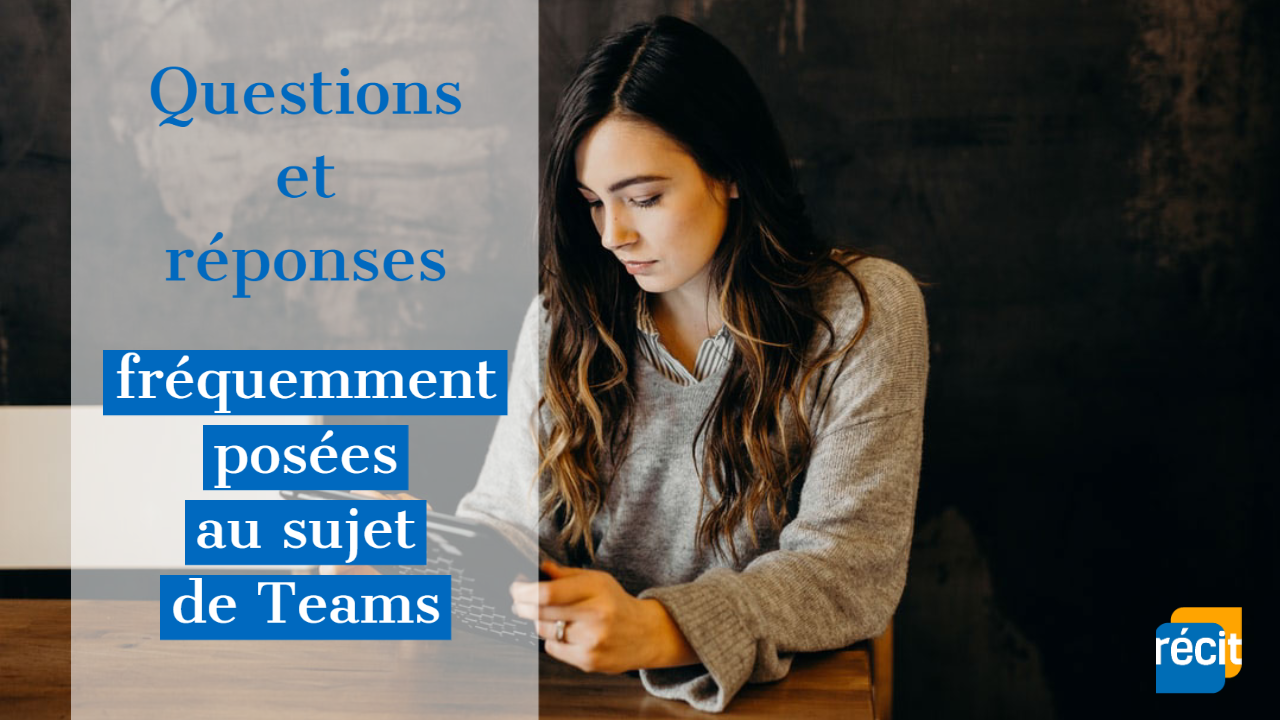Teams est devenu rapidement l’environnement numérique d’apprentissage adopté par de très nombreux enseignants. Son usage parfois précipité soulève de nombreuses questions. Je vous propose dans cet article quelques pistes de solutions pour vous faciliter la vie avec l’utilisation de Teams dans un contexte d’enseignement en ligne, ou en mode hybride. Vous l’adopterez certainement pour le futur, dans le but de rassembler à un même endroit toutes vos ressources pédagogiques partagées avec vos élèves et pour améliorer vos communications avec eux.
1. Quelle différence y a-t-il entre l’application, la version web et la version bureau de Teams?
Teams se présente en trois versions différentes, chacune optimisée pour certains usages. Pour un ordinateur standard, il est fortement recommandé d’utiliser la version bureau installée sur le disque dur de l’appareil. Vous aurez accès ainsi à toutes les fonctions de Teams. La version web est pratique lorsqu’on désire consulter des documents dans Teams avec un ordinateur qui ne nous appartient pas. Comme toute la série web de Microsoft, certaines fonctions sont absentes de la version web. L’application permet d’utiliser Teams sur une tablette (par exemple avec les iPad).
2. Est-ce que je peux démarrer une réunion en direct avec mes élèves sans qu’ils puissent fermer les micros, expulser des participants ou enregistrer la rencontre?
Oui, c’est maintenant possible de faire cela dans Teams. Je vous partage une capsule vidéo (1 min.) créée par Dave Tardif, collègue du RÉCIT au centre de services scolaires des Appalaches.
3. Des élèves s’invitent à des réunions Teams sans mon accord, comment est-ce possible?
Lorsque l’on crée une réunion à partir du calendrier de Teams, cela génère un lien vers la réunion. Tous les élèves invités à la réunion reçoivent le même lien, ils peuvent donc le partager à tous sans votre accord. Pensez à leur enseigner les bonnes pratiques en matière de cours en ligne. Dites-leur que le temps que vous passez à gérer ce genre d’événement est une perte de temps pour tous les élèves du cours. Il faut user de la même fermeté en ligne que celle dont vous êtes habitués en classe, même s’il s’agit pour vous d’un environnement déstabilisant. Vous pouvez aussi utiliser la méthode de création de réunions présentée à la question 2.
4. Comment faire pour être la seule personne à présenter et enlever ce rôle aux élèves?
Je vous partage une belle capsule très simple de Nathalie Charest à ce sujet (1min11).
5. Je voudrais que Microsoft fasse certains changements dans Teams. Comment puis-je leur faire des suggestions?
Comme pour la plupart des logiciels, il est possible de soumettre vos suggestions et de voter pour certaines idées. Je vous invite d’ailleurs à visiter cet espace pour les utilisateurs en compilant un premier vote pour cette option de permettre de placer automatiquement tous les utilisateurs dans une salle d’attente ou pour cette idée de créer un mot de passe pour accéder aux réunions.
6. J’aimerais que mes élèves annotent un PDF dans Teams. J’ai essayé avec l’option Devoirs, mais cela ne fonctionne pas. Que puis-je faire?
Il faut utiliser un « Bloc-Notes de classe » et y inclure une impression de fichier PDF dans une page, que l’on distribue aux élèves concernés. Ils peuvent alors annoter directement le PDF et vous envoyer un petit mot lorsqu’ils ont terminé pour que vous puissiez le corriger.
7. J’aimerais avoir de la formation sur Teams. Où puis-je trouver cela?
Sur Campus RÉCIT, une formation en ligne est offerte pour l’ensemble des enseignants du Québec.Vous pouvez vous inscrire à la formation asynchrone Utilisation de Microsoft Teams en classe sur Campus RÉCIT.
Des capsules interactives sont aussi disponibles sur mon site à propos de différents outils dans Teams. Je vous invite à visionner les capsules de formation interactives Teams Office 365 Parcours de quatre formations interactives.
En tout temps, vos conseillers pédagogiques du RÉCIT sont là pour répondre à vos demandes pédagogiques sur différents outils numériques, notamment en lien avec la gestion de classe et le matériel pédagogique numérique que vous souhaitez utiliser.
En septembre 2020, surveillez l’offre de webinaires du RÉCIT FGA pour de la formation sur Teams.
Références
Mes précieux collègues du RÉCIT de tout le Québec, à la formation générale des adultes, à la formation professionnelle et au secteur jeune.